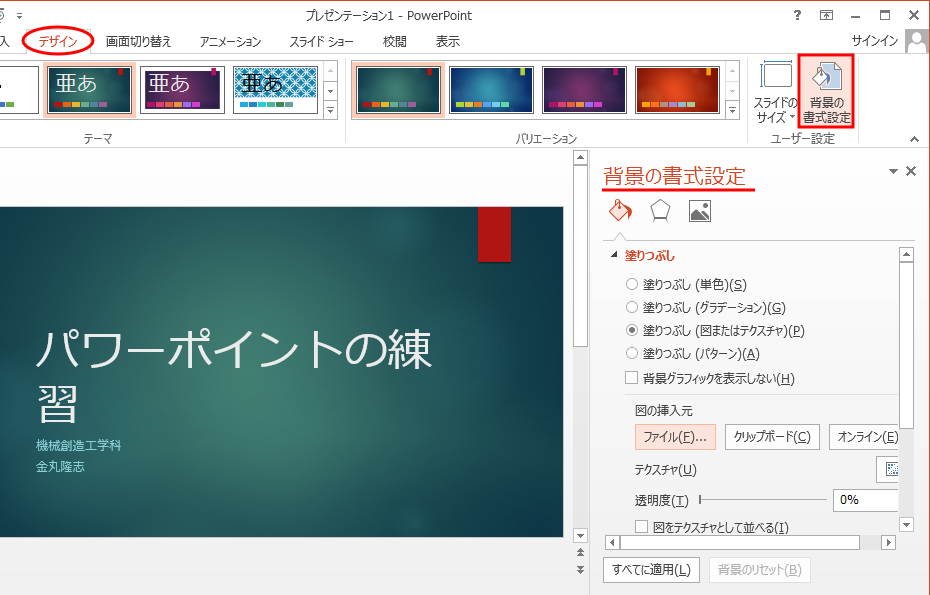PowerPoint-02: デザインや背景の変更
ここまでは背景は白、文字は黒、というデフォルトの状態でファイルを記述したが、これではやや見た目が寂しい。
一般にパワーポイントではあらかじめ用意されたデザインを適用することが多い。
以下ではその方法を学ぼう。
まず、リボンの「デザイン」タブを選択しよう。

すると、様々なスライドデザインが現れる。
例えば以下のテーマを選択すると、スライドが変更を受ける。

タイトルのスライドに戻ってみると、タイトルもデザインに応じた変更を受ける。
以下のように、タイトルが改行されてしまっているので、
後で学ぶようにテキストボックスを大きくするか、タイトルの適切な位置に改行を手動で入れ直すなどする必要がある。
また、タイトルページを作成した際、「所属や氏名が小さい」と指摘したが、デザインを変更すると
所属や氏名がさらに小さくなってしまった。
このように、デザインを変更すると背景だけでなく、フォントの種類や大きさも変更を受ける。
そのため、文字の大きさの変更などは、デザインが確定してからの方が良い。

このテーマは、背景だけではなく、タイトルの配置や文字の色など、様々な書式をプレゼンテーションに適するように変更してくれる。
また、背景に対して自分で細かな設定を行うことも可能であり、下図の場所から行う。
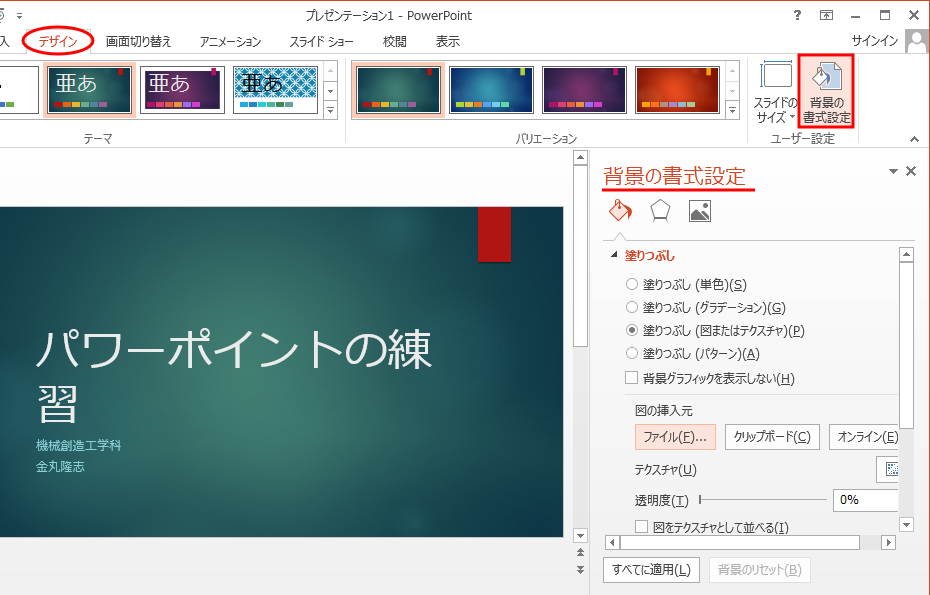
←PowerPoint-01: パワーポイントの基本的な利用法
/
PowerPoint-03: テキスト(文章) の追加→
Microsoft Office の基礎に戻る